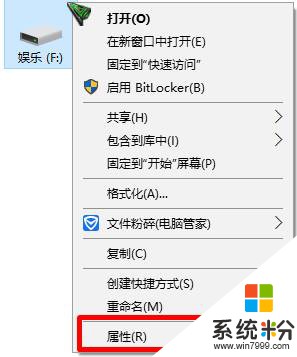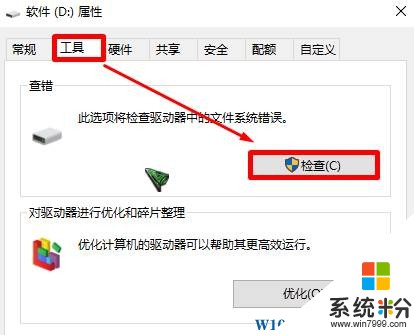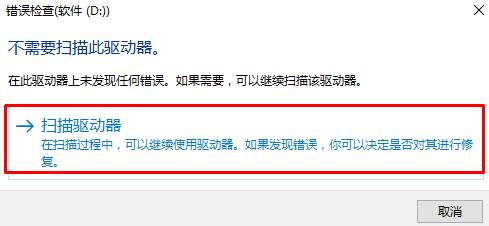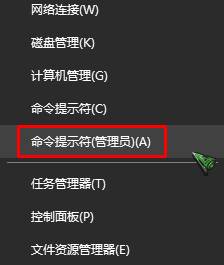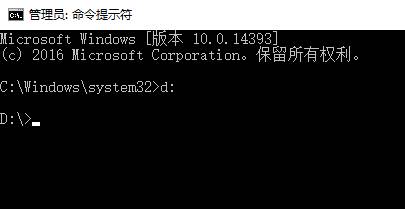在win10操作係統中,該如何運行chkdsk工具呢?在我們使用windows 操作係統的時候,操作不當或者由於自然因素導致計算機在工作的時候突然斷電,會出現【文件或目錄XXX已損壞且無法讀取。請運行Chkdsk工具】導致文件無法打開的情況 ,這時就需要使用chkdsk工具進行修複了。下麵小編給大家分享下chkdsk工具的使用方法。
方法一:
1、按照提示目錄,在對應磁盤上單擊右鍵,選擇【屬性】;
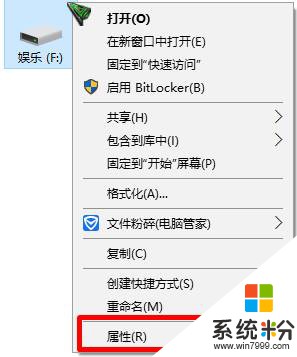
2、切換到【工具】選卡,在下麵點擊【檢查】;
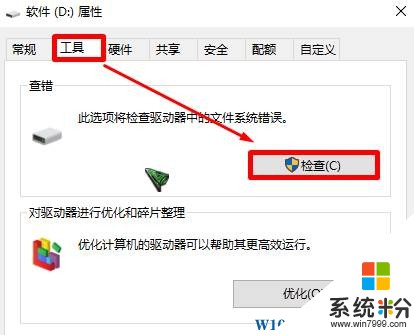
3、在框中點擊【掃描驅動器】即可開始檢查修複。
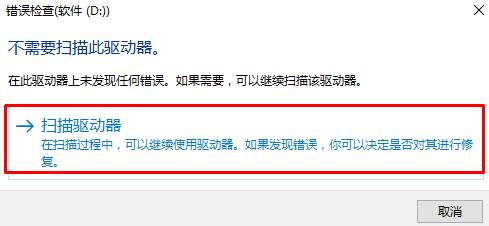
方法二:
1、在開始菜單上單擊鼠標右鍵,選擇【命令提示符(管理員)】;
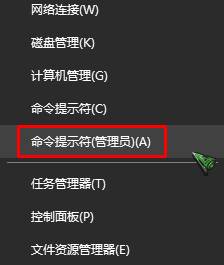
2、在命令提示符框中先進入文件出錯的磁盤,如出錯文件在“D”盤則輸入 按下回車鍵即可開始檢查並修複了。
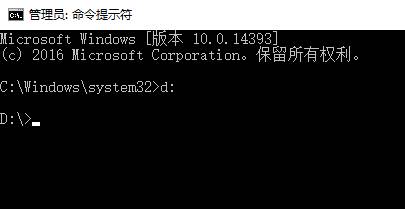
以上就是係統粉小編給大家分享的【Win10運行chkdsk工具的方法!】